Dreamweaver网页动态特效教程
网页设计教程 Dreamweaver CS4 动态效果网页制作
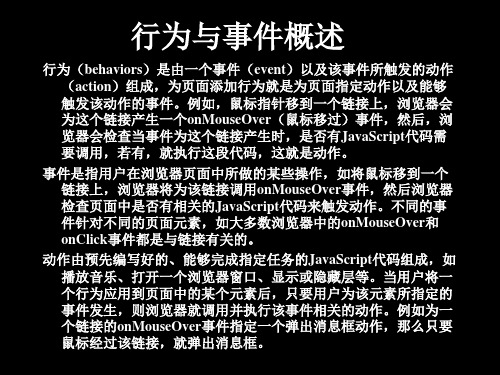
图10.5 “打开浏览器”对话框 步骤3:单击“浏览”按钮,选择要打开的文件或在文本框中输入 URL地址。 步骤4:在“窗口宽度”和“窗口高度”文本框中输入新浏览器窗口 的高度与宽度,单位是像素。 步骤5:在属性设置区域设置浏览器新窗口是否显示相应的元素。具 体设置如下。
“导航工具栏”:带有前进、后退、刷新等按钮的工具栏。 “菜单条”:提供菜单命令的工具栏。 “地址工具栏”:显示地址栏。 “状态栏”:在窗口底部显示状态信息,如:剩余加载时间、相关 URL链接等。 “需要时使用滚动条”:根据内容多少自动决定是否显示滚动条。 “调整大小手柄”:允许用户通过拖动窗口右下角来重新调整窗口 大小。 步骤6:在窗口名称文本框中输入相应的内容,单击“确定”按钮。 步骤7:检查添加行为动作的事件是否正确,若不正确,选择所需事 件。 步骤8:按F12键预览网页,效果如图10.6所示,单击下层浏览器的 小图片,弹出大图片的浏览器。
步骤 5:按F12键预览网页,当单击对象时,弹出信息框如图10.4所 示。
10. 3 为对象附加的行为
10 .4 弹出的信息框
提示:如果附加行为的对象是整个页面,事件可以设置为onLoad, 表示载入页面时即同时弹出信息框。
打开浏览器窗口
打开浏览器窗口行为,可以在一个新的窗口中打开指定的URL地址, 同时还可以指定打开浏览器窗口的属性,包括大小、名称等。例如 在单击图像缩略图时,用户可以使用该行为在一个新窗口打开对应 的大幅图像,并且使打开的窗口大小与图像大小适配。 如果不指定新窗口的尺寸,则打开的新窗口将与当前窗口属性一致。 如果指定了任何一个属性,将同时取消原来的其他继承属性。 实例预览:打开第10章“本章实例目录下的”“第10章\本章实例\ Open Brower \final\ Open Brower.htm”文件,单击图片可打开一个 新的窗口。 实例操作步骤如下: 步骤 1:打开“本章实例”目录下的“第10章\本章实例\ Open Brower \ Open Brower.htm”文件,选择要附加行为的对象,打开“行为” 面板。 步骤 2:单击“添加行为”按钮,从弹出的菜单中选择“打开浏览器 窗口”,这时会打开如图10.5所示的对话框。
Dreamweaver动态网页设计与开发实践教程
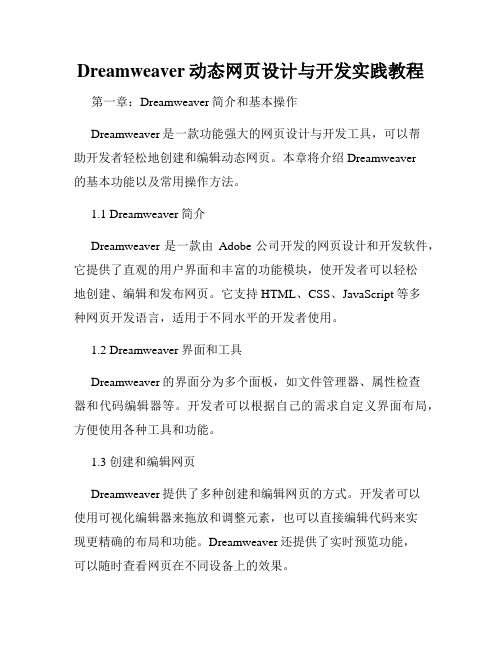
Dreamweaver动态网页设计与开发实践教程第一章:Dreamweaver简介和基本操作Dreamweaver是一款功能强大的网页设计与开发工具,可以帮助开发者轻松地创建和编辑动态网页。
本章将介绍Dreamweaver的基本功能以及常用操作方法。
1.1 Dreamweaver简介Dreamweaver是一款由Adobe公司开发的网页设计和开发软件,它提供了直观的用户界面和丰富的功能模块,使开发者可以轻松地创建、编辑和发布网页。
它支持HTML、CSS、JavaScript等多种网页开发语言,适用于不同水平的开发者使用。
1.2 Dreamweaver界面和工具Dreamweaver的界面分为多个面板,如文件管理器、属性检查器和代码编辑器等。
开发者可以根据自己的需求自定义界面布局,方便使用各种工具和功能。
1.3 创建和编辑网页Dreamweaver提供了多种创建和编辑网页的方式。
开发者可以使用可视化编辑器来拖放和调整元素,也可以直接编辑代码来实现更精确的布局和功能。
Dreamweaver还提供了实时预览功能,可以随时查看网页在不同设备上的效果。
1.4 网页文件管理Dreamweaver可以帮助开发者管理网页文件和资源。
开发者可以使用文件管理器来浏览和组织文件,导入和导出文件,以及创建和应用模板等。
这样可以方便地维护和更新网站的各个页面和元素。
第二章:Dreamweaver动态网页设计基础动态网页是指根据用户的需求或交互情况实时生成的网页,相比静态网页更具互动性和实用性。
本章将介绍如何使用Dreamweaver设计和开发动态网页的基本知识和方法。
2.1 动态网页的概念和特点动态网页通过使用服务器端脚本语言(如PHP、ASP或JSP)和数据库等技术实现页面内容的实时生成和交互功能的实现。
它可以根据用户的不同需求或操作动态地显示内容,提高用户体验和网站功能。
2.2 服务器端脚本语言服务器端脚本语言是实现动态网页的关键技术之一。
新编Dreamweaver CS3动态网页设计与制作教程图文 (4)

第4章 文字和图像的应用 图4.5 【换行符】命令
第4章 文字和图像的应用
3. 插入水平线 为了区分网页中插入的不同内容,可以通过添加水平线 在不完全分隔界面的情况下来区分上下区域。具体操作步骤 如下: (1) 打开文本并定位插入点。 (2) 执行【插入记录】→【HTML】→【水平线】命令, 插入与单元格宽度相等的水平线。 (3) 单击插入的水平线,打开水平线【属性】面板,如 图4.6所示。可在【水平线】文本框中输入水平线名称(只能 以英文或数字命名),并设置水平线宽度及高度,从而制作出 所需的水平线。
(8) 删除不需要的行/列。选中刚插入的新行,单击鼠标 右键,选择【表格】→【删除行】命令,删除该行,如图 4.16所示。
(9) 保存文档。
第4章 文字和图像的应用 图4.14 【插入行或列】命令
第4章 文字和图像的应用 图4.15 【插入行或列】对话框
第4章 文字和图像的应用 图4.16 【删除行】命令
第4章 文字和图像的应用 图4.23 图像【属性】面板
第4章 文字和图像的应用
(2) 在【属性】面板的【替换】下拉栏中,输入提示文 字“话说懒羊羊还是很可爱的呐”,如图4.24所示。
(3) 保存更改,在浏览器中预览该图像。当指向这个图 像时,便会出现文字提示。
第4章 文字和图像的应用 图4.24 【替换】下拉菜单
第4章 文字和图像的应用 图4.9 【表格】按钮
第4章 文字和图像的应用 图4.10 【表格】对话框
第4章 文字和图像的应用
(3) 如果要在表格的第一列中插入400 × 240像素的图像, 则先要增大列宽,即将光标移动到第一列和第二列之间的边 界处,光标变成双箭头形状,如图4.11所示。
(4) 单击光标并向右拖动,在左侧列下方的宽度值达到 400像素后,停止拖动光标,如图4.12所示。
用Dreamweaver制作动态网页
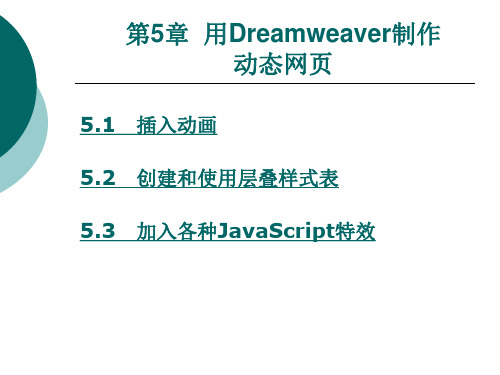
5.3 加入各种JavaScript特效
5.3.2加人声音特效
使用“播放声音”动作来播放声音。例如,用户可能要 在每次鼠标指针滑过某个链接时播放一段声音效果,或在页 载入时播放音乐剪辑,或者单击某个按钮播放声音,等 加入各种JavaScript特效
5.3.3自动弹出广告窗口
当特殊的样式需要应用到个别元素时,就可以使用内联 样式。使用内联样式的方法是在相关的标签中使用样式属性。 样式属性可以包含任何CSS属性。以下实例显示出如何改变 段落的颜色和左外边距。
上一页 下一页 返回
5.2 创建和使用层叠样式表
5.2.4创建动态的文字超链接
超链接在本质上属于一个网页的一部分,它是一种允许 我们同其他网页或站点之间进行连接的元素。各个网页链接 在一起后,才能真正构成一个网站。所谓的超链接是指从一 个网页指向一个目标的连接关系,这个目标可以是另一个网 页,也可以是相同网页上的不同位置,还可以是一个图片, 一个电子邮件地址,一个文件,甚至是一个应用程序。而在 一个网页中用来超链接的对象,可以是一段文本或者是一个 图片。当浏览者单击己经链接的文字或图片后,链接目标将 显示在浏览器上,并且根据目标的类型来打开或运行。
上一页 返回
5.3 加入各种JavaScript特效
5.3.1使用行为面板
(1)单击对象面板,插入一个按钮 (2)选择所插入的按钮,在属性面板中修改按钮的标题 (3)选择所插入的按钮,打开“行为”面板,在“添加行为”菜
单中选择“Popup Message"命令。 (4)在“弹出信息”对话框中输入所要显小的信息 (5)单击OK按钮,所指定的行为己经添加到按钮对象上
上一页 返回
为数字、只能输入数字; (5)只能输入英文字符和数字; (6)E-mail验证、js判断E-mail、信箱/邮箱格式验证; (7)字符过滤、屏蔽关键字; (8)密码验证、判断密码;
学会使用AdobeDreamweaver进行网页动画制作

学会使用AdobeDreamweaver进行网页动画制作第一章:Adobe Dreamweaver简介Adobe Dreamweaver是一款功能强大的网页设计和开发工具,由Adobe公司开发。
它集成了网页制作所需的各种工具和功能,能够帮助用户创建出精美、功能丰富的网页。
Dreamweaver具有直观的界面和强大的编辑器,使得用户可以轻松地编辑和调整页面布局、添加多媒体元素等。
同时,它还支持网页动画制作,提供了丰富的动画特效和工具,方便用户创建出生动有趣的网页。
第二章:了解网页动画网页动画是指在网页中使用图像、文字或其他元素进行动态效果展示的技术。
通过使用网页动画,可以使网页更加吸引人,增强用户的视觉体验,提高网页的互动性和吸引力。
常见的网页动画效果包括渐变、旋转、缩放、动态图像切换等。
在使用Dreamweaver制作网页动画之前,我们需要了解不同的网页动画效果以及如何选择合适的效果来展示我们的内容。
第三章:使用Dreamweaver制作基础网页动画在Dreamweaver中制作网页动画非常简单。
首先,我们可以使用内置的动画特效库来选择我们所需的动画效果,如文本闪烁、图像飞入等。
只需要简单的拖拽和设置一些参数,就能够在网页中实现这些动画效果。
另外,Dreamweaver还提供了可视化的时间轴编辑器,方便用户调整动画的持续时间、延迟时间和循环次数等。
第四章:自定义网页动画效果除了使用Dreamweaver内置的动画特效库,我们还可以通过自定义代码来创造独特的网页动画效果。
Dreamweaver支持HTML、CSS和JavaScript的编辑和预览,我们可以使用这些语言来编写我们所需的动画效果代码。
通过控制元素的位置、大小、颜色和透明度等属性,以及使用CSS3的过渡和动画效果,我们可以实现更加丰富多样的网页动画效果。
此外,还可以结合JavaScript的能力,实现更高级的动画效果,如拖拽、碰撞效果等。
8.1用Dreamweaver MX制作动态效果

4
向下擦除
RevealTrans
5
向左擦除
RevealTrans
6
向右擦除
RevealTrans
7
垂直百页窗 RevealTrans 8
水平百页窗 RevealTrans 9
横向棋盘式 RevealTrans 10
利用META制作网页过渡效果
Transition的值及具体效果和设置如下所示
件
利用行为制作各类动态效果
导航下拉菜单的制作:
(1)输入文字“首页”,给文字添加链接 (2)执行菜单的“文件”|“保存”命令(或使用快捷
键CTRL+S键)保存文件。 (3) 用鼠标选中文字“首页”,打开行为面板,点击
添加按钮,选择“显示弹出式菜单”命令。并设置对 话框。
(4)保存文件,看预览效果
利用层和时间轴制作的动态效果
层移动效果
(1)执行菜单栏的“窗口”|“其他”|“时间轴”命令 (2)执行菜单的“插入”|“层”命令 (3)光标定位到新建的图层中,执行菜单的“插入”|“图像”命
令插入图像 (4)用鼠标左键拖动信封图层放到时间轴面板的第1层 (5)选中了第1层中第1帧,此时将信封移到整个窗口的左上角
上机操作
继续上机操作老师演示的实例,并记录 步骤
建立课后作业题4.5
思考问题:行为事件是怎么发生的?
小结
用META制作网页过渡效果
用层和时间线制作动态效 果
用行为制作各类动态效果
作业
书:完成本章习题
温习本节课所要掌握的操 作
预习下一节Biblioteka 容第8章 网页动态效果的制作
8.1 用Dreamweaver MX制作动 态效果
Dreamweaver各种行为动态特效动态

第5章Dreamweaver各種行為動態特效目錄1.觀念:在Dreamweaver裡面做出特效的幾種方法 (2)2.練習1:下載網頁模板,開啟index.html (4)3.練習2:製作滑鼠滑過的調換影像效果 (7)4.練習3:製作淡入淡出的廣告影像效果 (19)5.練習4:製作百葉窗轉場的廣告影像效果 (24)6.練習5:製作放大/縮小的廣告影像效果 (29)7.練習6:製作標籤面版效果:Spry標籤面版 (33)8.練習7:製作內容折疊面版效果(展開一個面版會將其它面版折疊收合):Spry折疊式 (39)9.練習8:製作收合面版效果(折疊收合不會影響其它面版):Spry可收合面版4610.練習9:上傳前,檢查整個網站的超連結狀況 (56)11.練習10:上傳前,使用網站報表,清查整個網站(檢查是否更忘了設定標題的網頁,是否更多餘的程式標籤) (59)1.觀念:在Dreamweaver裡面做出特效的幾種方法(1).使用行為特效,Dreamweaver內部更提供10多種特效Dreamweaver裡面提供的行為特效更限,只更10幾種,更時會無法滿足各種網頁設計師要設計的各種網頁動態特效(2). 使用Extension外掛元件,將mxp檔案匯入Dreamweaver 提供一種擴充功能,它是一種外掛元件,可以讓使用者下載入他想要元件,做出『行為特效』般的各種網頁特效,(3).使用Spry功能(Spry選單列,Spry標籤面板,Spry折疊式,可收合面板)(4).使用JavaScript,或JavaApplet直接修改網頁程式碼,做出特效JavaApplet與JavaScript也是互動式網頁的設計工具,在Dreamweaver 中提供2種方式來建立●插入外部『JavaApplet與JavaScript』元件方法●Dreamweaver內建的使用『JavaApplet與JavaScript』元件的方法2.練習1:下載網頁模板,開啟index.html(1).下載練習範例的模板:下載後,解壓縮後將更改目錄名稱為『web8』(2).開啟dreamweaver,建立新網站,開啟這個web8資料夾:不使用FTP(3).將網站的資訊轉存:(若沒有轉存,下次來,又要重新新增網站,太麻煩了)結果:多出了一個『網站定義』檔案下次開機後,只要將之開啟,即可重新打開這個已經定義好的網站3.練習2:製作滑鼠滑過的調換影像效果滑鼠滑過(1).開啟index.html網頁設定圖片Why的影像ID名稱設定『行為』特效設定原始檔(切換後的影像):images/why02.png結果,測試滑鼠滑過設定網頁上方橫幅圖片的影像ID名稱:title1設定『行為』特效設定原始檔(切換後的影像):images/b01b.png結果,測試滑鼠滑過練習2:細切割表格,並匯入圖片切換到『展開』表格模式目前表格架構將最上方第1列表格,先切成3列匯入圖片第1列,匯入圖片musictop_01.png第2列第1欄,匯入圖片musictop_02.png第3列,匯入圖片musictop_08.png結果第2列,匯入圖片musictop_03.png~musictop_07.png 結果如何將兩列之間的列高設定為0,如下方法:結果:將前3列的框線,拉近,盡量靠近圖片結果:在第4列第2欄,匯入圖片:topmusic_main.png將第4列第1欄,分割成4欄在第4列第1欄匯入圖片:musictop_09.png再匯入一張圖片:musictop_16.png現在要做出以下的框線分析其結構目前結構先匯入musictop_11.png將下面一列,分成3個欄位匯入圖形musictop_12.png,musictop_14.png 中間欄位匯入left_br.png(漸層背景)存檔,預覽關閉網頁,並命名為try1.html4.練習3:製作淡入淡出的廣告影像效果滑鼠按一下,1秒後淡入淡出變換影像先新增一個圖層Ap Div插入一張影像:aa01.png要先在圖層內,先點按一下,才能匯入影像設定『行為』特效︰出現/淡出效果特別注意:設定之前,一定要先點按圖片一下(不是點按圖層Ap Div)設定參數:1秒後變換設定結果onClick:代表滑鼠按一下,就會變換結果,測試滑鼠按一下,1秒後淡入淡出變換影像新增第2個事件網頁載入後,1秒後就會變換影像重新點選圖片,新增行為:出現淡出效果設定『行為』的觸發事件︰網頁載入時:onLoad結果,測試1秒後自動淡入淡出變換影像5.練習4:製作百葉窗轉場的廣告影像效果滑鼠滑過時,出現百葉窗變換影像先移除前一題所做的事件要記得,要先點按圖片一下,才會出現各種事件設定『行為』特效︰百葉窗效果特別注意:設定之前,一定要先點按圖片一下(不是點按圖層Ap Div)設定參數:要記得去選取目標元素設定結果onClick:代表滑鼠按一下,就會變換結果,測試滑鼠按一下,出現百葉窗變換影像新增第2個事件設定『行為』的觸發事件︰滑鼠滑過時:onMouseOver結果,測試滑鼠滑過時,出現百葉窗變換影像注意:幾個常見的事件(1).onLoad︰網頁載入時,就會觸發事件(2).onClick:滑鼠按一下,就會觸發事件(3).onMouseDown︰滑鼠按下時,就會觸發事件(4).onMouseUp︰滑鼠放開時,就會觸發事件(5).onMouseOver︰滑鼠滑過時(滑鼠移至),就會觸發事件(6).onMouseOut︰滑鼠滑過時(滑鼠移出),就會觸發事件(7).onMouseMove︰除了剛進入區域會觸發事件外,在區域內移動滑鼠,也會觸發該事件動作上onmouseover 只在剛進入區域時觸發。
项目十五 Dreamweaver 网页动态效果

知识技能目标
知识讲解
课堂实践
项目总结
上一页
下一页
项目十五 网页动态效果
课程引导
知识讲解
一、使用脚本制作特效
1.利用HTML标记制作特效 1.利用HTML标记制作特效 利用HTML 创建网页,在该网页中实现滚动图像的特效。 创建网页,在该网页中实现滚动图像的特效。 HTML文档中 可以使用<marquee> 文档中, <marquee>标记实现滚动 在HTML文档中,可以使用<marquee>标记实现滚动 文字、滚动图片、滚动表格的效果。 文字、滚动图片、滚动表格的效果。
项目十五 网页动态效果
课程引导
课程引导
在网页中添加一些恰当的特效, 在网页中添加一些恰当的特效,使页面 具有一定的交互性、动态效果, 具有一定的交互性、动态效果,能吸引浏览 者的眼球,提高页面的观赏性、趣味性。 者的眼球,提高页面的观赏性、趣味性。本 章通过几个典型的实例学习制作网页特效的 方法。 方法。
知识技能目标
知识讲解
课堂实践
项目总结
上一页
下一页
项目十五 网页动态效果
课程引导
知识讲解
单击【确定】按钮关闭对话框。 (5)单击【确定】按钮关闭对话框。在文档中选中表 格第二行的文字,然后在属性面板中“样式” 格第二行的文字,然后在属性面板中“样式”下拉 列表框中选择新建的“text1”样式 样式。 列表框中选择新建的“text1 样式。 将文字设置成从左往右滚动的效果。 (6)将文字设置成从左往右滚动的效果。 保存网页文档,浏览该网页,观察其效果。 (7)保存网页文档,浏览该网页,观察其效果。
知识技能目标
知识讲解
课堂实践
动态网页设计软件详细使用教程

动态网页设计软件详细使用教程第一章:动态网页设计软件简介动态网页设计软件是一种能够创建具有交互性和动态效果的网页的工具。
与静态网页相比,动态网页具有更好的用户体验和功能性。
本章将介绍两种常用的动态网页设计软件:Adobe Dreamweaver和Microsoft Expression Web。
第二章:Adobe Dreamweaver的使用1. 下载和安装:访问Adobe官方网站,下载并安装最新版本的Dreamweaver软件。
2. 创建新网页:打开Dreamweaver,点击“新建文件”,选择“HTML文件”。
在新建的空白页面中开始设计网页。
3. 编辑网页内容:通过点击工具栏上的工具和菜单栏上的选项,可以添加文本、图片、视频等内容,并进行格式设置和样式编辑。
4. 插入动态元素:通过Dreamweaver的预置代码或手动编写代码,可以插入动态效果,如响应式布局、导航菜单、表单等。
5. 调试和预览:Dreamweaver提供实时预览功能,可以随时查看网页在不同设备和浏览器上的效果。
6. 发布网页:在完成设计和调试后,通过选择“文件”->“保存”或“文件”->“上传”,将网页上传至服务器,实现网页的公开访问。
第三章:Microsoft Expression Web的使用1. 下载和安装:访问Microsoft官方网站,下载并安装最新版本的Expression Web软件。
2. 创建新网页:打开Expression Web,点击“新建”按钮,选择“空白网页”开始设计新的网页。
3. 编辑网页内容:使用Expression Web的编辑界面,可以轻松添加文本、图像、链接等内容,并进行样式和格式设置。
4. 插入动态元素:Expression Web提供丰富的动态元素插入选项,如Flash动画、Silverlight应用、视频等。
5. 添加脚本和样式:通过Expression Web的脚本和样式编辑器,可以插入JavaScript脚本和CSS样式,实现各种动态效果。
第10章 创建网页动态效果PPT课件

• 2、将JavaScript代码嵌入到HTML的内部;
插入—HTML—脚本 对象—脚本
<html> <body> <script type="text/javascript">
document.write("Hello World!"); </script> </body> </html>
中文版Dreamweaver CS5实用
教程 9、设置状态栏文本
中文版Dreamweaver CS5实用 教程
10、调用JavaScript
使用“调用JavaScript”行为,可以在动作被触发 时调用的JavaScript函数或代码。
中文版Dreamweaver CS5实用 教程
11、转到URL
中文版Dreamweaver CS5实用 教程
第10章 创建网页动态效果
在制作网页时,为了丰富网页内容,可以在网 页中添加动态与交互效果。这样制作出来的网页 功能强大,可以提高网站的访问量。 Dreamweaver CS5
1、行为 2、JavaScript
中文版Dreamweaver CS5实用 教程
第一部分
整体概述
THE FIRST PART OF THE OVERALL OVERVIEW, PLEASE SUMMARIZE THE CONTENT
中文版Drea10m.1we行av为er CS5实用 教程
Dreamweaver CS5的行为是一个带有面向对象设计 思想的工具。在Dreamweaver CS5的行为面板中提供了 20多种行为,利用这些行为,不需要书写一行代码,就可 以在网页中实现丰富的动态与交互效果,诸如为网页添加 播放音乐、显示/隐藏层、弹出消息、打开新浏览窗口等功 能,达到用户与页面的交互。
网页设计(CS5)-第7讲-添加动态效果

侧的默认事件将其更换为【onLoad】,即可以在加载页面时状态
栏可以显示文字了 。
网页设计·第7讲
2 行为的编辑
状态栏显示文本 拖动AP元素
网页设计·第7讲
THANKS !
onkeyUp键盘按键被松开时发生
网页设计·第7讲
1 行为的创建
动作
动作是对事件的一个响应,并产生一个动态效果,如上例中的弹 出窗口就是对onClick事件的一个响应。Dreamweaver 提供了许多 常用的动作。 (1)变换图像:此动作可以通过改变IMG(图像)标签的SRC属 性将该图像变换为另外一幅图像。 (2)弹出信息:此动作用我们指定的信息显示在javascript警告框 中。由于javascript警告框中只有一个按钮(OK),因此可以使用 这个动作给访问者提供信息而不是提供选择。
网页设计·第7讲
1 行为的创建
动作
(3)恢复变换图像:此动作可以将最后设置的变换图像还原
(4)打开浏览器窗口:此动作可以在一新的窗口中打开一个
URL。用户可以指定新窗口的属性,包括它的大小、属性(窗 体大小是否可调整,是否有菜单栏等)及名称。如果用户指定
新窗口无属性,则新窗口将按启动它的窗口的大小及属性打开。
网页设计·第7讲
2 行为的编辑
编辑行为
删除行为
状态栏显示文本
拖动AP元素
显示-隐藏元素
网页设计·第7讲
2 行为的编辑
编辑行为
编辑行为的方法:右键单击选 定行为,在打开的右键快捷菜单中, 单击【编辑行为】命令项,如图所 示,然后打开行为设置框,根据需
要再重新设定 。
网页设计·第7讲
ห้องสมุดไป่ตู้ 行为的编辑
014生成动态特效

Dreamweaver CS3中文版应用教程
四、 思考
• 网页中的动态元素都有哪些? • Dreamweaver内置行为的种类? • 如何应用内置行为设置打开网页时弹出欢迎 类对话框? • 如何创建曲线运动时间轴动画?
Dreamweaver CS3中文版应用教程
本章小结:
• 掌握添加内置的行为。 • 掌握为行为添加触发动作的方法。 • 了解如何制作时间轴的直线运动动画。 • 了解如何制作时间轴的曲线运动动动画。
Dreamweaver CS3中文版应用教程
三、 时间轴动画
1. “时间轴”面板
利用时间轴可以显示AP元素和图像的位置、大小、 可见性和AP元素堆叠顺序等属性随时间变化情况。 选择“窗口”|“时间轴”命令,或按Alt+F9组合键, 可打开“时间轴”面板。
Dreamweaver CS3中文版应用教程
Dreamweaver CS3中文版应用教程
一、 动态特效技术
2.使用Dreamweaver进行动态特效设计
Dreamweaver内置了多种“行为”,而行为是由事 件和动作组合而成的。事件是网页浏览者执行的某种操 作。例如,当浏览者将鼠标指针移至某链接时,浏览器 将响应其触发onMouseOver事件,然后查看是否存在应 调用的JavaScript代码。动作是由JavaScript代码组成 的,能够执行各种特定的任务,例如打开浏览器窗口、 显示或隐藏AP元素、播放声音或停止Shockwave影片等。
三、 时间轴动画
2.创建时间轴动画
要移动图像、文本等对象,必须先创建一个AP元素。 如果要让AP元素沿直线运动,可先将AP元素移至动画起 始位置,选择“窗口”|“时间轴”命令,打开“时间 轴”面板,然后单击AP元素选择柄选择AP元素。再选择 “修改”|“时间轴”|“增加对象到时间轴”命令,或 直接将选择的AP元素拖动至“时间轴”面板,在时间轴 上显示动画条。单击动画条未端的关键帧标记,在页面 上将AP元素移至动画结束位置,完成直线运动动画创建。 若在选择的AP元素上右击,从弹出的快捷菜单中选择 “记录路径”命令,然后在页面上拖动AP元素,完成曲 线运动动画创建。
新编Dreamweaver CS3动态网页设计与制作教程图文 (10)
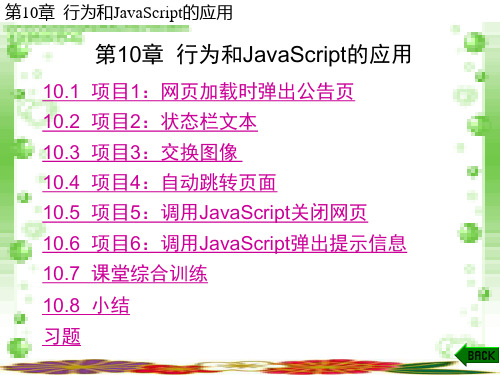
第10章 行为和JavaScript的应用 图10.7 预览效果
第10章 行为和JavaScript的应用
10.3 项目3:交换图像
1. 操作步骤 交换图像的具体操作步骤如下: (1) 在页面中插入交换前的图像,如图10.8所示。
第10章 行为和JavaScript的应用 图10.8 原始图像
第10章 行为和JavaScript的应用 图10.21 【输入框】窗口
第10章 行为和JavaScript的应用
10.7 课堂综合训练
1. 训练内容 进行课堂综合训练的具体内容如下: (1) 在页面中插入一个1 × 6的表格。 (2) 准备14张图像,给7张鼠标移出时显示的图像分别命 名为“menu_0”加上1~7的数字再加上“.gif”,给7张鼠标 移入时显示的图像分别命名为“menu_0”加上1~7的数字再 加上“_over.gif”。
第10章 行为和JavaScript的应用 图10.5 预览效果
第10章 行为和JavaScript的应用
2. 相关知识点 行为面板; 打开浏览器窗口行为; 页面加载事件。
第10章 行为和JavaScript的应用
10.2 项目2:状态栏文本
1. 操作步骤 设置状态栏文本的具体操作步骤如下: (1) 打开【行为】面板,将光标放在<body>标签中,或 选中标签,【行为】面板上方的标签会出现所选标签<body>, 如图10.1所示。 (2) 单击 按钮,展开“添加行为”列表,选择“设 置文本”→“状态栏文本”。弹出【设置状态栏文本】对话 框,在“消息”后的文本框内输入文本,如图10.6所示。
2. 相关知识点 调用JavaScript关闭浏览器窗口。
第10章 行为和JavaScript的应用 图10.15 【设置触发事件】对话框(2)
DW第8章 使用行为创建特效网页

当一个网页包含很多图像,但有些图像在下载时不 能被同时下载,需要显示这些图像时,浏览器再次 向服务器请求指令继续下载图像,这样会给网页的 浏览造成一定程度的延迟。而使用【预先载入图像 】动作就可以把那些不显示出来的图像预先载入浏 览器的缓冲区内,这样就避免了在下载时出现的延 迟。
8.5.2 交换图像
8.4.1
检查表单
【检查表单】动作检查指定文本域的内容以确保用 户输入了正确的数据类型。使用onBlur事件将此动作 分别附加到各文本域,在用户填写表单时对文本域 进行检查;或使用onSubmit事件将其附加到表单, 在用户单击【提交】按钮时同时对多个文本域进行 检查。将此动作附加到表单防止表单提交到服务器 后任何指定的文本域包含无效的数据 。
所谓的动作就是设置交换图像、弹出信息等特殊的 JavaScript效果。在设定的事件发生时运行动作。
8.1.2
动作类型
事件就是选择在特定情况下发生选定行为动作的功能 。例如,如果运用了单击图片之后转移到特定站点上 的行为,这是因为事件被指定了onClick,所以执行 了在单击图片的一瞬间转移到其他站点的这一动作。
Hale Waihona Puke 8.3调用JavaScript
JavaScript 是 Internet 上最流行的脚本语言。它存 在于全世界所有Web浏览器中,能够增强用户与 网站之间的交互。可以使用自己编写 JavaScript 代码,或使用网络上免费的 JavaScript 库中提供 的代码。
8.3.1
利用JavaScript实现打印功能
【调用JavaScript】动作允许使用【行为】面板指定 一个自定义功能,或当发生某个事件时应该执行的 一段JavaScript代码。可以自己编写或者使用各种免 费获取的JavaScript代码。具体操作步骤如下。
- 1、下载文档前请自行甄别文档内容的完整性,平台不提供额外的编辑、内容补充、找答案等附加服务。
- 2、"仅部分预览"的文档,不可在线预览部分如存在完整性等问题,可反馈申请退款(可完整预览的文档不适用该条件!)。
- 3、如文档侵犯您的权益,请联系客服反馈,我们会尽快为您处理(人工客服工作时间:9:00-18:30)。
Dreamweaver网页动态特效教程
一、介绍
Dreamweaver是一款强大的网页制作软件,其丰富的特效功能
使得网页设计更加生动和具有吸引力。
本教程将介绍Dreamweaver中动态特效的应用,帮助读者快速制作出令人惊艳
的网页动画效果。
二、背景知识
在学习动态特效之前,有些基本知识是必要的。
首先,要了解
网页中的HTML、CSS和Javascript三者之间的关系和作用。
这三
个标准技术在网页设计中起到至关重要的作用。
其次,对于动态
特效的实现需要掌握基本的CSS和Javascript知识,包括选择器、属性和方法等。
三、基本动态特效
1. 图片轮播
图片轮播效果在网页设计中非常常见,可以使网页变得更有吸
引力。
在Dreamweaver中,使用Javascript的代码可以实现简单的
轮播功能。
可以通过设置延时函数和计时器实现图片的自动切换,或者通过点击事件改变展示图片。
2. 导航动画
网页导航条是用户浏览网站的重要组成部分,为了使导航更吸
引眼球,可以通过动画效果提升用户体验。
在Dreamweaver中,
可以通过设置CSS的过渡和动画属性来实现导航栏的动态效果,
比如菜单项的放大、颜色渐变等。
四、高级动态特效
1. 视差滚动效果
视差滚动效果是一种通过不同层级元素的滚动速度差异来创建
的效果,使得页面的深度和立体感更加突出。
在Dreamweaver中,可以通过使用CSS和Javascript的组合来实现这一效果。
通过控制元素的滚动速度和位置,可以使页面中的元素具有立体感,并且
引导用户的注意力。
2. 瀑布流布局
瀑布流布局是一种网页设计中常用的动态效果,常用于图片墙
等场景。
在Dreamweaver中,可以通过CSS和Javascript结合来实现瀑布流布局。
通过计算每个元素的位置和高度,动态调整元素
的位置,实现瀑布流效果。
五、实际案例
为了更好地理解动态特效的应用,下面以一个实际案例来说明。
假设我们要制作一个产品展示页面,页面包含多张产品图片和文
字描述。
当用户鼠标悬停在图片上时,图片会有放大的效果,并
显示产品的详细信息。
首先,在Dreamweaver中创建一个HTML文件,并导入产品图片和文字描述。
然后,使用CSS设置图片的样式,实现鼠标悬停
时的动态效果。
采用Javascript的mouseover和mouseout事件监听,当鼠标悬停在图片上时,改变图片的大小和透明度;当鼠标移开时,恢复原始样式。
六、注意事项
在使用Dreamweaver制作动态特效时,需要注意以下几点:
1. 手动编写代码:虽然Dreamweaver提供了可视化的操作界面,但在实现复杂的动态效果时,仍然需要手动编写代码。
2. 兼容性:不同浏览器对CSS和Javascript的支持程度不同,
因此在实现动态特效时需要注意兼容性问题。
3. 性能优化:过多的动态特效可能会增加网页加载时间,影响
用户体验,因此需要合理使用动态特效,避免过度使用。
七、总结
通过本教程,我们了解了Dreamweaver中动态特效的应用方法
和实际案例。
从基本的图片轮播到高级的视差滚动效果,动态特
效可以使网页设计更加生动和具有吸引力。
但在实际应用中需要
注意兼容性和性能优化等问题。
掌握这些知识,读者可以在自己的网页设计中灵活运用动态特效,提升用户体验。
